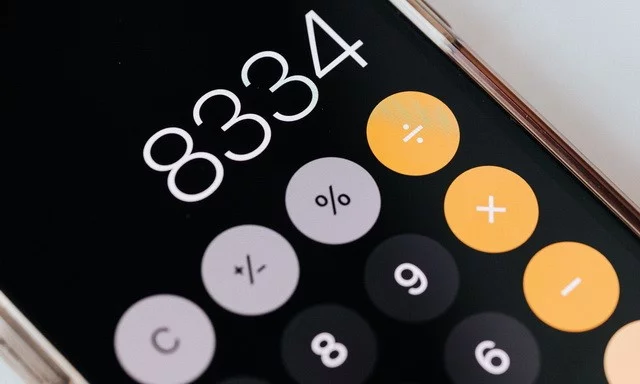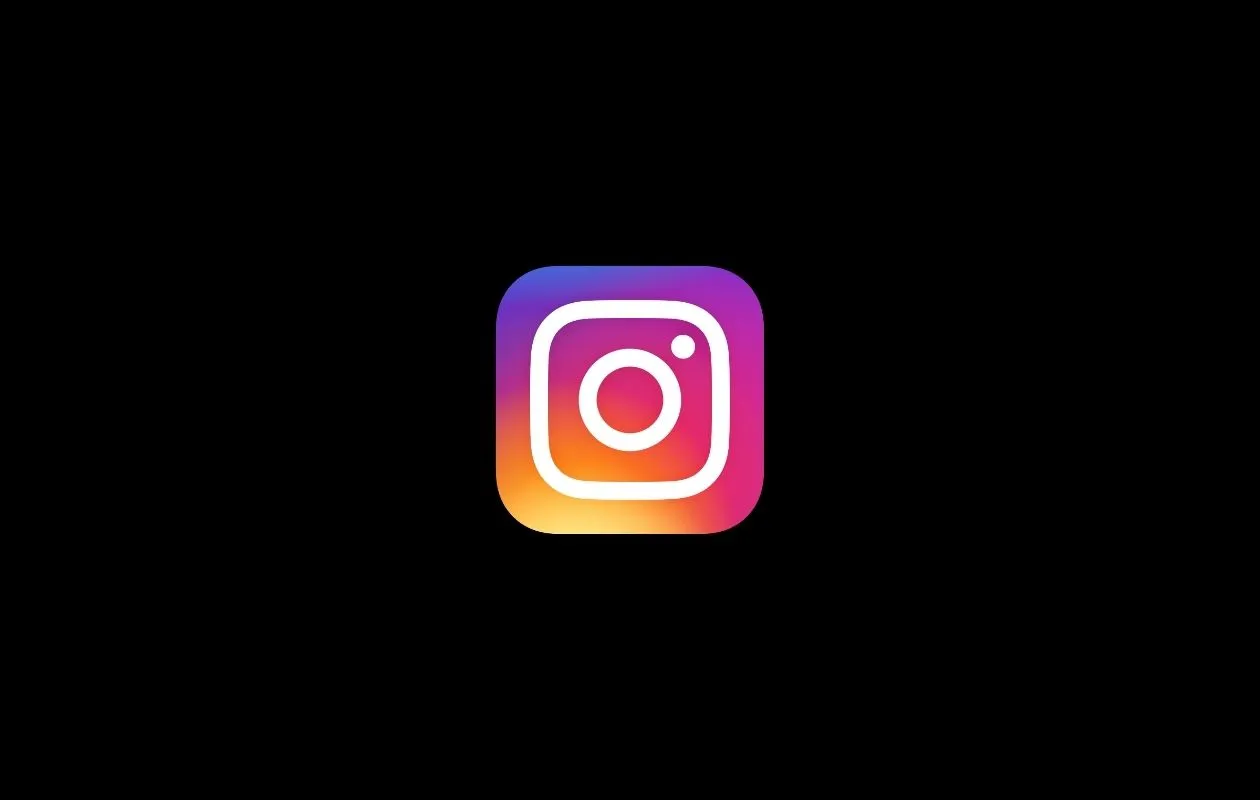如何在 Mac 和 Windows 上修复“Dropbox 无法卸载”
想要删除 Dropbox 但 Dropbox 卸载失败?这篇文章将为您提供一些有用的方法来帮助您修复 Mac 和 Windows 计算机上的“Dropbox 无法卸载”问题。
问:无法卸载 Dropbox。我一直在两台电脑和我的 Android 手机上运行 Dropbox。我发现 Dropbox 在我使用 Windows 7 的主笔记本电脑上造成问题。在尝试卸载时,我遇到了 NSIS 错误消息“启动卸载时出错”。谁能告诉我如何解决这个问题?我找不到任何有关卸载的信息。
——微软社区用户
如果您也遇到与上述用户相同的问题,即电脑上的 Dropbox 无法卸载,请不用担心,以下方法将帮助您轻松快速地解决此问题。

如何在 Mac 和 PC 上卸载 Dropbox
以下是网上收集的一些方法,您可以尝试解决“无法卸载 Dropbox”的问题。希望其中之一能够帮助您尽快解决这个问题。
对于 Windows 用户:
方法一:重新安装并再次卸载
1. 下载 Dropbox 应用的离线安装程序。
2. 双击下载的文件。
3. 安装完成后,单击系统托盘中的 Dropbox 图标。
4. 单击齿轮图标。
5. 单击退出 Dropbox。
6. 再次尝试卸载 Dropbox。
方法二:手动卸载
1. 打开 Windows 文件资源管理器。
2. 将“%PROGRAMFILES(x86)%”复制并粘贴到地址栏中,然后按 Enter。
3. 在“Program Files”中,打开“Dropbox”文件夹,然后打开“Client”文件夹。
4. 在“客户端”中,您将看到一个名为 DropboxUninstaller.exe 的文件。双击该文件以运行卸载程序。
方法 3:以管理员身份运行卸载程序。
1. 右键单击 DropboxUninstaller.exe。
2. 选择以管理员身份运行。
3. 出现提示时输入计算机管理员用户名和密码。
4. 按照卸载程序中的步骤操作。
对于 Mac 用户:
方法 1:在 Finder 中卸载 Dropbox
1. 取消 Mac 与 Dropbox 帐户的链接:单击菜单栏中的 Dropbox 图标 > 首选项 > 帐户 > 取消链接 Dropbox。
2. 打开“活动监视器”(如果您不知道如何打开,请使用 Spotlight 搜索)> 强制退出 Dropbox。
3. 打开 Finder > 选择边栏中的应用程序 > 将 Dropbox 拖放到废纸篓中,然后清空废纸篓。
4. 在 Mac 中找到 Dropbox 文件夹,然后右键单击将文件夹移至废纸篓
5. 按 Shift + Command + G 打开“转到文件夹”窗口。输入 /Library 并回车以找到 Library 文件夹。然后,找到 Dropbox Helper Tools 文件夹并将其删除。
完成上述步骤后,您可以从 Mac 上卸载 Dropbox 应用,但应用程序缓存和日志等残留物将保留在您的计算机上。如果您想删除它们以释放空间,可以按照以下步骤进行:
1. “转到文件夹”窗口,输入 ~/.dropbox 并单击回车键。
2. 选择文件夹中的所有文件并将其删除。
方法 2:使用 MacClean 卸载 Dropbox
有一个适用于 MacBook/iMac/Mac Mini 的专业应用程序卸载程序,称为 MacClean,它可以帮助您轻松卸载不需要的 Mac 应用程序。此外,它还可以帮助您删除应用程序垃圾文件,例如应用程序缓存、日志或首选项,以释放 Mac 上的存储空间。它可以快速扫描您的 Mac 以找到该应用程序及其剩余文件,这使您无需完成步骤即可删除不再需要的任何应用程序。
底线
以上就是关于如何修复“Dropbox无法卸载”的全部内容,希望以上方法对您有所帮助。如果它们有效,请留下您的评论让我知道。如果您有更好的解决方案,欢迎在评论区与我们分享。